फिक्स: विंडोज 10/11. पर इंटरनेट टाइम सिंक एरर
अनेक वस्तुओं का संग्रह / / March 16, 2022
आपका कंप्यूटर टाइम क्लॉक कई सेवाओं, सुविधाओं और एप्लिकेशन सिंक को चलाने में मदद करता है और हमारे सिस्टम में सुचारू रूप से काम करता है। आजकल हमारे सिस्टम में सर्वर के माध्यम से सब कुछ जुड़ा हुआ है, और अगर सर्वर में कुछ भी गलत हो जाता है, तो विंडोज और कुछ सुविधाएं भी प्रभावित होती हैं। उपयोगकर्ताओं को भी अपने कंप्यूटर पर इंटरनेट टाइम सिंक त्रुटि के समान समस्या का सामना करना पड़ रहा है।
विंडोज़ में एक स्वचालित घड़ी सिंक्रनाइज़ेशन सुविधा है जो ओएस को समय क्षेत्र के अनुसार दिनांक और समय को संशोधित करने की अनुमति देती है। लेकिन कभी-कभी, यह सिंक करने में विफल रहता है और एक त्रुटि दिखाता है "Windows time.windows.com के साथ सिंक्रोनाइज़ करते समय एक त्रुटि हुई। टाइमआउट अवधि समाप्त होने के कारण यह ऑपरेशन वापस आ गया।" जो तब खड़ा होता है जब सिंक्रनाइज़ेशन सुविधा सर्वर तक पहुंचने में असमर्थ होती है। यह एक सामान्य त्रुटि है, और यहां हमारे पास विंडोज 10/11/सिंक्रनाइज़ेशन विफल होने पर इंटरनेट टाइम सिंक त्रुटि को ठीक करने के कुछ तरीके हैं।
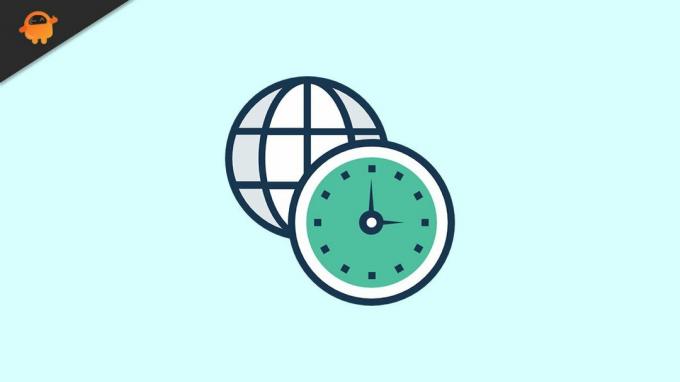
पृष्ठ सामग्री
-
फिक्स: विंडोज 10/11 पर इंटरनेट टाइम सिंक एरर | सिंक्रनाइज़ेशन विफल
- इंटरनेट समय अपडेट करें
- पुनरारंभ करें और Windows समय को स्वचालित पर सेट करें
- समय सर्वर जोड़ें
- रन टाइम सिंक्रोनाइज़ कमांड
- सिस्टम स्कैन फ़ीचर चलाएँ
- BIOS अपडेट करें
- निष्कर्ष
फिक्स: विंडोज 10/11 पर इंटरनेट टाइम सिंक एरर | सिंक्रनाइज़ेशन विफल
विंडोज 10/11 में टाइम सिंक इश्यू के पीछे कई कारण हैं, जैसे सर्वर इश्यू, टेक्निकल इश्यू, फीचर को ब्लॉक करने वाले अन्य ऐप या अस्थिर स्थानीय इंटरनेट कनेक्शन। आप किसी भी त्रुटि के लिए अपने सिस्टम का निदान कर सकते हैं या नीचे दिए गए तरीकों का पालन कर सकते हैं और समस्या को हल करने के लिए इसे स्वयं ठीक करवा सकते हैं।
सिस्टम को एक बार पुनरारंभ करने का प्रयास करें और जांचें कि क्या यह स्वचालित रूप से ठीक हो गया है। इसके अलावा, अपने इंटरनेट कनेक्शन की जांच करें और सभी मामूली तकनीकी बगों को दूर करने के लिए राउटर को पुनरारंभ करें। अंत में, इंटरनेट की गति की जांच करें, और यदि आपको कम डेटा गति मिलती है, तो सेवा प्रदाता से संपर्क करें।
इंटरनेट समय अपडेट करें
- कंट्रोल पैनल पर जाएं और आइकन को लार्ज आइकॉन पर सेट करें।

- फिर सूची से दिनांक और समय पर क्लिक करें।
- इंटरनेट टाइम टैब पर जाएं और दिनांक और समय विंडो पर सेटिंग्स बदलें चुनें।

- उसके बाद, जांचें कि इंटरनेट टाइम सर्वर के साथ सिंक्रोनाइज़ेशन सक्षम है या नहीं। यदि सक्षम है, तो चुनें time.nist.gov ड्रॉप-डाउन मेनू से और अपडेट नाउ पर क्लिक करें।

- फिर परिवर्तनों को लागू करने के लिए ओके पर क्लिक करें और फिर जांचें कि समस्या ठीक हुई है या नहीं।
पुनरारंभ करें और Windows समय को स्वचालित पर सेट करें
कभी-कभी तकनीकी बग के कारण दिनांक और समय सिंक स्वचालित रूप से बंद हो जाता है, और पुनरारंभ करने की विधि और समय सिंक सेट करने से समस्या स्वचालित रूप से हल हो जाएगी।
-
खुला हुआ दौड़ना वहाँ से प्रारंभ मेनू और services.msc टाइप करें और दबाएं प्रवेश करना सेवा सेटिंग विंडो खोलने के लिए।
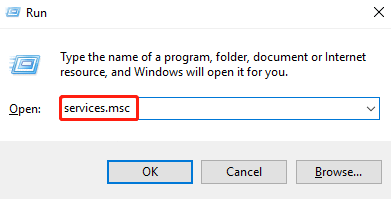
- सेवा पर, विंडो विंडो समय पर नेविगेट करती है और जांचती है कि प्रक्रिया चल रही है या नहीं, फिर उस पर राइट-क्लिक करें और पॉप-अप मेनू से प्रक्रिया को पुनरारंभ करें चुनें।

- यदि यह अक्षम है, तो गुणों को खोलने के लिए डबल-क्लिक करें और सामान्य टैब से स्टार्ट टाइप टू ऑटोमैटिक चुनें।

- उसके बाद, परिवर्तनों को लागू करने के लिए प्रारंभ पर क्लिक करें।
समय सर्वर जोड़ें
- खुला हुआ दौड़ना वहाँ से प्रारंभ मेनू, टाइप करेंregedit, और फिर रजिस्ट्री संपादक खोलने के लिए Enter दबाएँ।
- अब डेट-टाइम सर्वर पर जाने के लिए नीचे दिए गए लिंक को रजिस्ट्री एडिटर के एड्रेस बार पर पेस्ट करें।
कंप्यूटर\HKEY_LOCAL_MACHINE\SOFTWARE\Microsoft\Windows\CurrentVersion\DateTime\Servers

- फिर पर राइट क्लिक करें चूक जाना विकल्प और चुनें नया>स्ट्रिंग मूल्य।
- उसके बाद, स्ट्रिंग मान को उसी टैब में किसी अन्य फ़ाइल नाम जैसे 1,2, आदि का नाम बदलें।
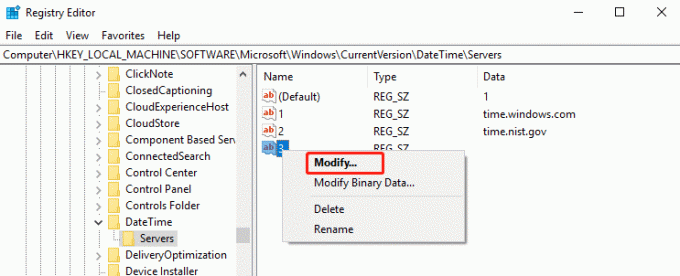
-
फिर नई जोड़ी गई स्ट्रिंग पर राइट-क्लिक करें और चुनें संशोधित.

-
प्रकार टिक.usno.navy.mi संपादन स्टिंग विंडो में मूल्य डेटा में और फिर दबाएं ठीक संशोधित करना।
रन टाइम सिंक्रोनाइज़ कमांड
समय को सिंक करने के लिए कमांड प्रॉम्प्ट में नीचे दी गई कमांड चलाएँ। यहां कमांड चलाने के चरण दिए गए हैं।
-
खुला हुआ दौड़ना वहाँ से प्रारंभ मेनू और टाइप करें अध्यक्ष एवं प्रबंध निदेशक, फिर प्रेस शिफ्ट+Ctrl+Enter प्रशासक मोड में कमांड प्रॉम्प्ट खोलने के लिए कुंजी।

- अब नीचे दिए गए कमांड को एक-एक करके टाइप या पेस्ट करें और कमांड चलाने के लिए एंटर दबाएं।
w32tm / डिबग / अक्षमw32tm / अपंजीकृतw32tm / रजिस्टरनेट स्टार्ट w32time
- जब तक आप संदेश के साथ नोटिस न करें तब तक प्रतीक्षा करें "विंडोज टाइम सर्विस शुरू हो रही है।" या "विंडोज़ टाइम सर्विस को सफलतापूर्वक शुरू किया गया था.”
- अब कमांड प्रॉम्प्ट को बंद करें और सिस्टम को पुनरारंभ करें और फिर समय को फिर से सिंक करने का प्रयास करें और जांचें कि त्रुटि अभी भी दिख रही है या नहीं।
सिस्टम स्कैन फ़ीचर चलाएँ
एसएफसी सिस्टम फाइल चेकर के लिए खड़ा है, और इस कमांड के माध्यम से, आप सभी दूषित या लापता सिस्टम फाइलों की जांच और पुनर्स्थापित करेंगे।
-
खुला हुआ दौड़ना वहाँ से प्रारंभ मेनू और टाइप करें अध्यक्ष एवं प्रबंध निदेशक, फिर प्रेस शिफ्ट+Ctrl+Enter प्रशासक मोड में कमांड प्रॉम्प्ट खोलने के लिए कुंजी।

- अब SFC कमांड को चलाने के लिए नीचे दिए गए कमांड को टाइप या पेस्ट करें।
एसएफसी / स्कैनो
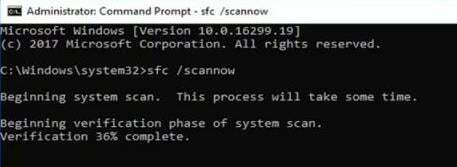
विज्ञापनों
- उसके बाद, तब तक प्रतीक्षा करें जब तक कि सिस्टम सभी आवश्यक फाइलों को स्कैन नहीं कर लेता और उन्हें ठीक नहीं कर देता, और कार्य पूरा होने के बाद, परिवर्तनों को लागू करने के लिए सिस्टम को पुनरारंभ करें।
BIOS अपडेट करें
BIOS सिस्टम और उपकरणों के बीच डेटा प्रवाह के प्रबंधन के लिए खड़ा है। यदि BIOS पुराना हो गया है, तो आपको अपने सिस्टम में समस्याओं का सामना करना पड़ सकता है।
- खुला हुआ दौड़ना वहाँ से प्रारंभ मेनू, प्रकार "msinfo32"खोज बॉक्स में, और सिस्टम जानकारी जानने के लिए एंटर दबाएं।
- सिस्टम सूचना विंडो पर दाएँ पैनल पर सूची से सिस्टम मॉडल की जाँच करें।
- फिर मदरबोर्ड निर्माता पर जाएं और BIOS का नवीनतम संस्करण डाउनलोड करें।
- अपने सिस्टम में BIOS के नवीनतम संस्करण को स्थापित करने के लिए बूट करने योग्य यूएसबी बनाएं।
- अद्यतन के बाद, सिस्टम को पुनरारंभ करें और जांचें कि क्या समस्या हल हो गई है।
निष्कर्ष
वैकल्पिक रूप से, आप जांच सकते हैं कि क्या अपडेट डाउनलोड और इंस्टॉल करने के लिए लंबित है, और विंडोज अपडेट के एक बार विंडोज को पुनरारंभ करने के बाद, जांच लें कि क्या समस्या हल हो गई है। इसके अलावा, यदि BIOS बैटरी ठीक से काम नहीं कर रही है, तो दिनांक और समय की समस्या भी उत्पन्न होती है। आप स्थानीय बाजार से बैटरी खरीद सकते हैं और इसे स्वयं स्थापित कर सकते हैं।
हमें उम्मीद है कि उपरोक्त तरीके आपको इंटरनेट टाइम सिंक एरर को ठीक करने में मदद करेंगे. विंडोज, गेम या किसी एप्लिकेशन गाइड के बारे में अधिक जानकारी के लिए हमारे होमपेज पर जाएं। और अपडेट रहने के लिए अन्य सोशल मीडिया प्लेटफॉर्म पर हमें फॉलो करना न भूलें।
विज्ञापनों

![डाउनलोड J415GUBU3BSJ1: अक्टूबर 2019 गैलेक्सी जे 4 प्लस [कोलंबिया] के लिए सुरक्षा पैच](/f/9b3561d1581268a622629b95c97b1db2.jpg?width=288&height=384)

